Depuis très longtemps, je voyais passer des sujets de forums, des posts de blogs, etc. sur un produit : le Floppy Emu de chez BMOW. Et j’ai finalement craqué pour cet appareil. Comme son nom l’indique, il s’agit d’un émulateur de lecteur de disquettes pour les ordinateurs Apple.
Premièrement, à quoi ça sert ? Ca remplace un lecteur de disquettes par un appareil qui contient une carte SD et des images des disquettes. L’intérêt est évident au premier abord : ça évite de passer par un média peu fiable et ça simplifie grandement le passage de données entre deux appareils (avec des bémols, je vais m’expliquer). Pour installer un jeu sans faire le disc jockey, pour copier un programme récupéré sur Internet sur un Mac (par exemple le pilote d’une carte réseau…) ou pour tester rapidement, c’est plutôt efficace.
D’un point de vue technique, j’utilise un modèle B avec une vielle carte microSD de 2 Go et un câble avec une interface externe (DB19). Il fonctionne aussi en interne sur les Mac sans la prise externe (à la place du lecteur de disquettes). Il ne fonctionne pas sur les portables équipés d’une prise HDI20 (faute d’adaptateur, même si ça doit être possible), ni en interne dans ces derniers étant donné qu’ils utilisent un connecteur spécifique.
Il émule (sur Mac) les disquettes de 400 ko, 800 ko et 1,44 Mo. Comme il remplace et émule un lecteur de disquettes, il a les mêmes limites : un vieux Mac qui ne lit que les disquettes de 400 ko (comme un Mac original) ne lira que les images de disquettes de 400 ko. De même, un Macintosh SE de base n’acceptera pas les images de disquettes de 1,44 Mo. Il émule aussi (sur Mac) un disque dur, le HD20. Ce disque dur se connectait sur la prise dédiée au lecteur de disquettes et offrait une capacité de 20 Mo. Le Floppy Emu peut l’émuler, et vous avez le choix de la capacité (jusqu’à 2 Go, la limite en HFS).
Sur les autres machines Apple, il émule aussi les disquettes 3,5 pouces du Lisa, les disquettes 3,5 pouces et 5,25 pouces des Apple II (avec quelques limites selon la machine) et les disques durs Smartport de certains Apple II.
La mise en place
Première chose, l’achat. Son créateur le vend directement sur son site et il m’a coûté (avec l’envoi) 120 € (125 $). J’ai la version basique : la carte, un câble. Il est possible d’acheter un boîtier, une carte SD, etc. Evitez le modèle A (en occasion) pour un usage avec un Macintosh, un Apple II est nécessaire pour le rendre compatible Mac.
Une fois l’appareil reçu (rapidement), il faut le passer en mode Macintosh. Par défaut, le Floppy Emu dispose d’un firmware Apple II et il faut donc installer la version Macintosh. La procédure est simple (il suffit de lire la documentation) et prend quelques minutes. Attention, si vous avez un Floppy Emu modèle A, il faut faire la mise à jour depuis un Apple II (peu pratique), car brancher un modèle avec firmware Apple II sur un Mac peut détruire la carte.
Pour tester, j’ai installé quelques images disques de jeux. Pas si simple : il faut soit faire les copies manuellement depuis les disquettes originales, soit en trouver au bon format. Le Floppy Emu prend les images de disquettes en format DiskCopy 4.2 (.IMG, souvent) ou en raw (.DSK). Petit truc à savoir, il faut des fichiers de la bonne taille (400 ko, 800 ko, 1,44 Mo), j’ai trouvé quelques images avec des capacités différentes et ça ne passe pas. Il suffit ensuite de copier les fichiers à la racine de la carte SD. Par défaut, le Floppy Emu est en mode disquette pour Macintosh et affiche donc la liste des fichiers compatibles. Une pression sur Select monte la disquette sur le Mac. Pour l’éjecter, comme toujours, il suffit de la mettre dans la corbeille et de changer de fichiers sur le Floppy Emu.
Pour le disque dur, il faut mettre une image disque (issue d’un émulateur, ou plus simplement de cette archive qui contient des images vides) à la racine de la carte SD, sous le nom HD20.DSK. Ensuite, il faut presser Reset sur la carte, Select, choisir l’émulation de disque dur, Select, presser Reset. Le Floppy Emu passe alors en émulation de disque dur. Il faut éteindre le Mac (obligatoire) pour que le disque dur fonctionne proprement. Le mode disque dur a l’avantage de proposer un espace disque assez large (2 Go maximum) mais a le défaut d’être franchement lent. Ca vient de l’interface elle-même : 500 kb/s au maximum. Petit truc à savoir, ce mode d’émulation ne fonctionne que sur un connecteur externe (la documentation indique que sur les Macintosh supportés, certains ont deux connecteurs internes mais un des deux est considéré comme un externe par la ROM). Ce mode ne fonctionne que sur les Mac 512K, 512Ke, Plus, SE, Classic, Classic II, Portable, IIci, IIsi et LC I (ainsi que sur un SE/30 avec une ROM de IIsi). Enfin, il est possible de démarrer sur le disque dur (en bidouillant avec un Mac 512K) mais je n’ai pas réussi sur mon Classic : au démarrage, j’obtiens une erreur et la machine plante (ça vient peut-être de mon OS, ceci dit).
Récupérer les données sur un Mac récent
Le Floppy Emu a un défaut, mais c’est inhérent aux vieilles machines : la récupération des vieilles données n’est pas simple. Le premier souci vient de macOS : Sierra ouvre bien les images de disquettes en mode raw, mais uniquement avec l’extension img (et pas dsk). Ca oblige à renommer les images, souvent récupérées en dsk. Deuxième point, bien plus gênant, si un Macintosh peut lire et écrire les images disques, un Mac récent ne vas pas ouvrir les images de 400 ko (peu pratique) et ne vas pas pouvoir écrire dans les autres. En effet, les anciens Mac n’acceptent que le HFS comme système de fichiers (et éventuellement la FAT12 sur les disquettes) et Mac OS X n’écrit plus en HFS depuis un moment. En réalité, Sierra ne devrait même plus lire le HFS.
En clair, on peut éventuellement récupérer des données depuis un vieux Mac, mais pas facilement en envoyer, sauf à passer par un émulateur, un Mac qui supporte encore totalement le HFS ou – dans une certaine mesure – une image formatée en FAT12. Cette dernière ne passe pas sur tous les vieux systèmes et implique la parte des métadonnées. Pour un échange de données, un réseau local (en AppleTalk) avec un Raspberry Pi reste plus efficace.
Malgré les quelques bémols, le Floppy Emu reste un produit intéressant quand on s’amuse avec de vieux Mac et – très bon point – le suivi de son auteur reste exemplaire. J’ai quelques doutes sur la solidité des prises (à voir) et le prix demeure un peu élevé, mais je suis content tout de même.

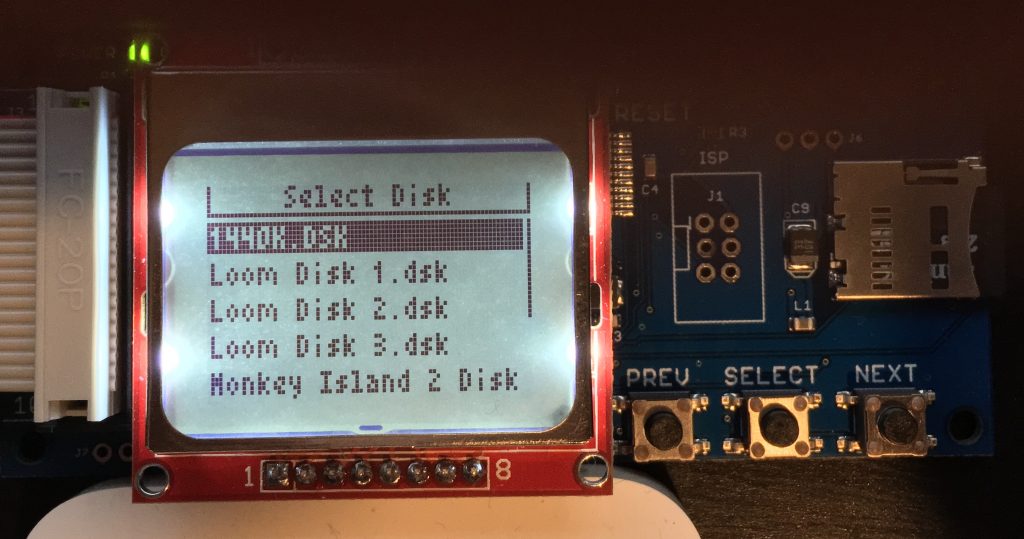
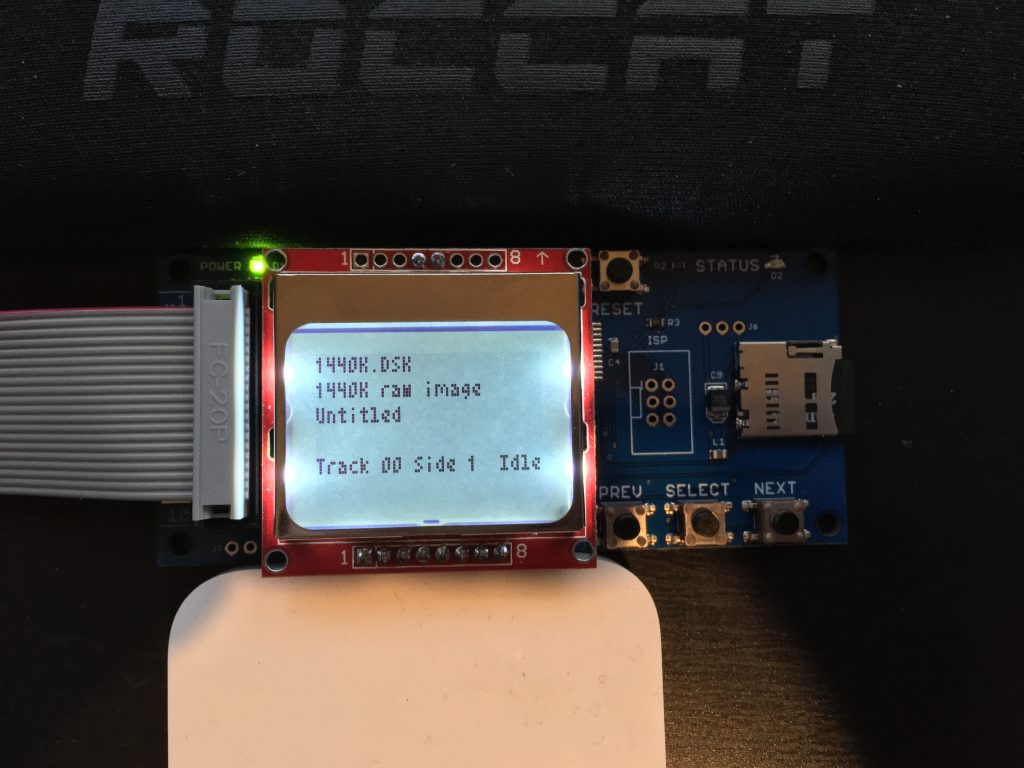
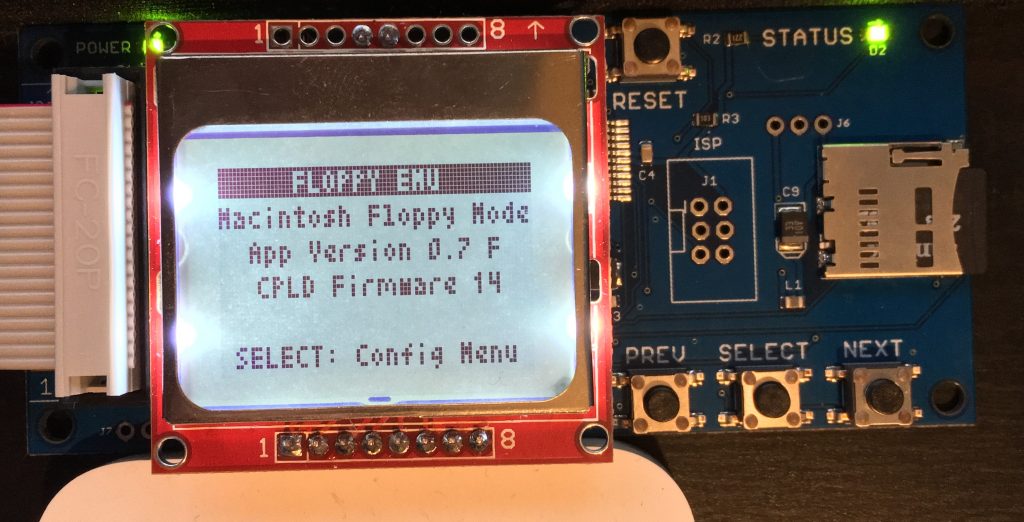
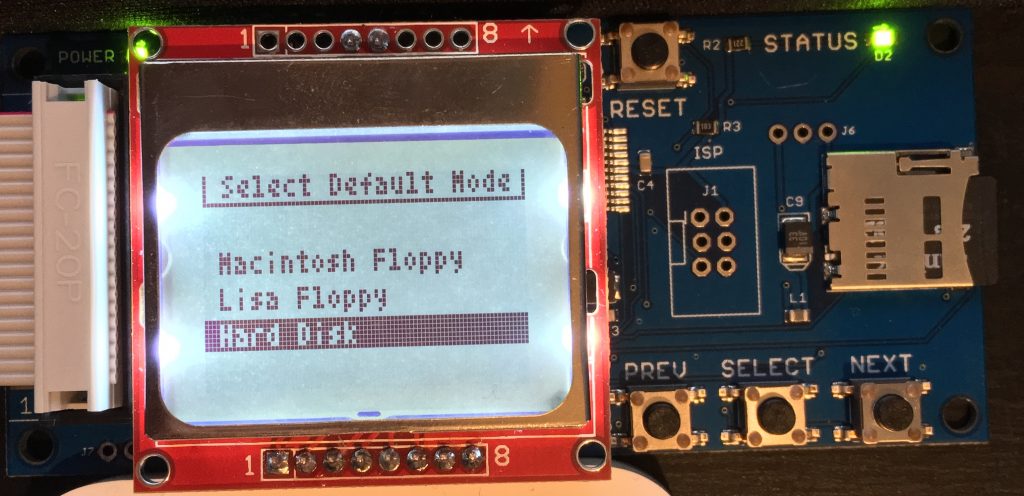
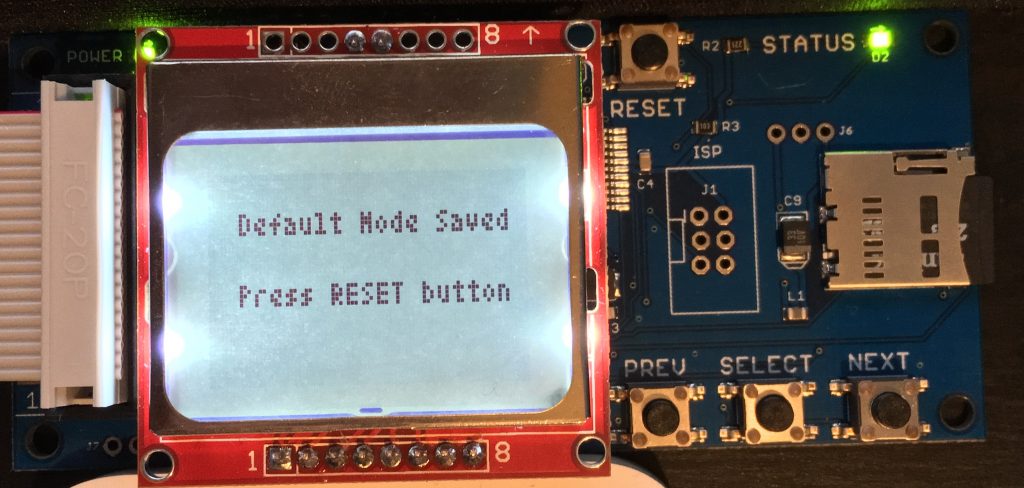
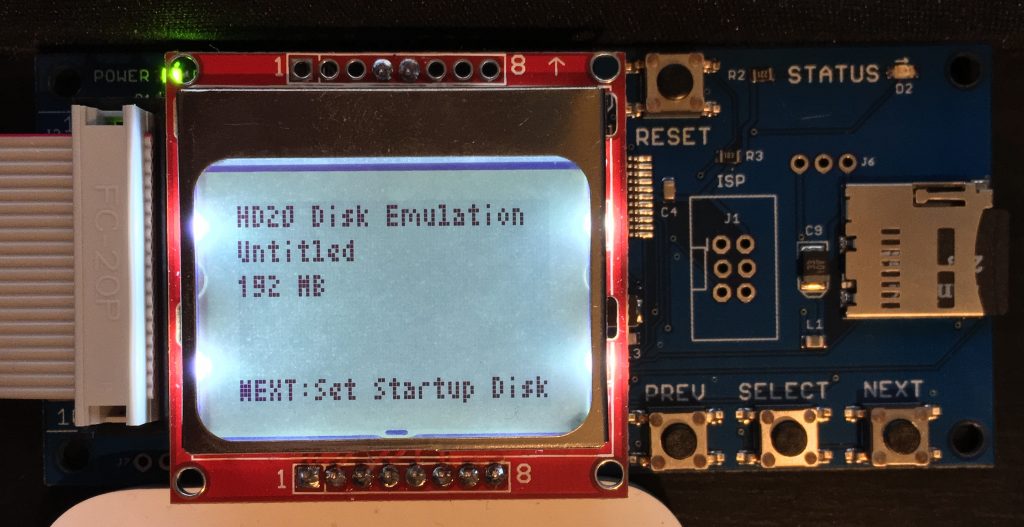



Cet adaptateur est vraiment très bien, dommage que pour fonctionner comme un HD20, il doit respecter la même vitesse d’exécution.
A noté que le disque dur virtuel est interoperable avec Mini vMac, ce qui permet de préparer le HD d’un Mac SE, par exemple, depuis une machine récente. Seul bémol, les alias ne fonctionnent pas entre Mini vMac et le Floppy Emu (le disque parent n’est pas monté pareil).
On peut donc s’en servir pour cloner un vieux Mac, puise ensuite installer ce clone dans Mini vMac. J’ai ainsi envoyé deux clones de ses Mac à des amis, en Mini vMac, par mail !